
Linksys X-Series Trådløs router med ADSL2+-modem
Brugervejledning
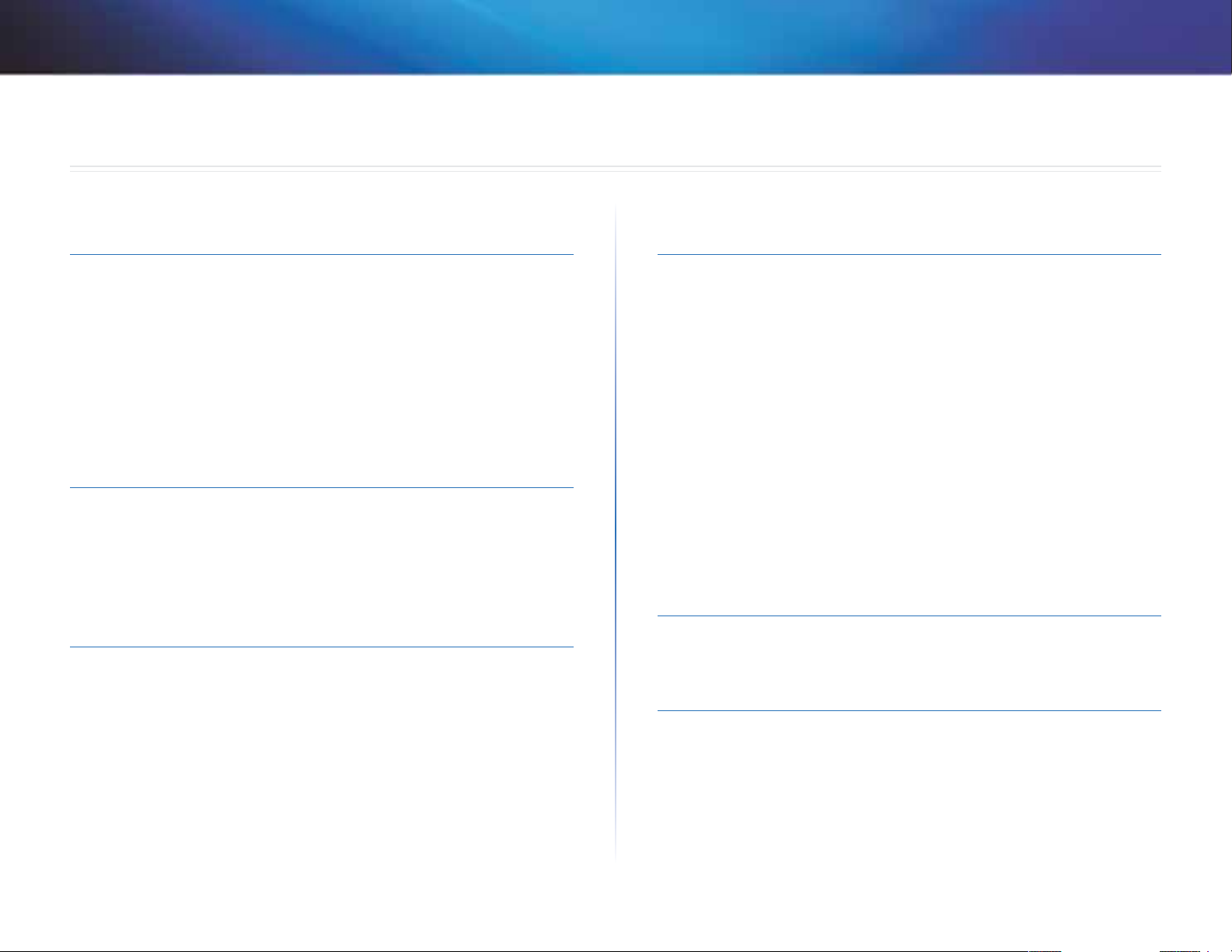
Linksys X-Series
Brugervejledning
Indhold
Indhold
Produktoversigt
X1000. . . . . . . . . . . . . . . . . . . . . . . . . . . . . . . . . . . . . .1
Top 1
Bagside 2
Placering ved vægmontering 2
X3500. . . . . . . . . . . . . . . . . . . . . . . . . . . . . . . . . . . . . .3
Top 3
Bagside 4
Placering ved vægmontering 4
Installation
Automatisk opsætning af din modemrouter . . . . . . . . . . . . .5
Manuel opsætning af din modemrouter
Tilslut din modemrouter 7
Kongurer din modemrouter kun som router 7
. . . . . . . . . . . . . . . .7
Sådan bruges Cisco Connect
Sådan får du adgang til Cisco Connect . . . . . . . . . . . . . . . . .8
Avanceret konguration
Sådan får du adgang til det browserbaserede hjælpeprogram 10
Sådan bruges det browserbaserede hjælpeprogram
Konguration > Grundlæggende konguration
Auto/ADSL-tilstand
Sprog 12
Internetopsætning 12
Ethernet-tilstand 13
Trådløs > Basisindstillinger for trådløs . . . . . . . . . . . . . . . . 14
Manual setup (Manuel opsætning) 14
Wi-Fi Protected Setup 19
Wireless (Trådløs) > Guest Access (Gæsteadgang) . . . . . . . . . 21
Guest Access (Gæsteadgang) 21
Gæstevejledning 21
. . . . . . . . . . . . . . . . . . . . . . . . . . . . 11
. . . . . . . 11
. . . . . . . . . . 11
Fejlnding
X1000/X3500 . . . . . . . . . . . . . . . . . . . . . . . . . . . . . . . .22
Hovedmenu
Hovedmenu – Computers and Devices (Computere og enheder) 9
Hovedmenu – Parental Controls (Forældrekontrol) 9
Hovedmenu – Guest Access (Gæsteadgang) 9
Hovedmenu – Router Settings (Routerindstillinger) 9
. . . . . . . . . . . . . . . . . . . . . . . . . . . . . . . . . .8
Specikationer
X1000. . . . . . . . . . . . . . . . . . . . . . . . . . . . . . . . . . . . . 24
X3500
. . . . . . . . . . . . . . . . . . . . . . . . . . . . . . . . . . . . . 25
i
i
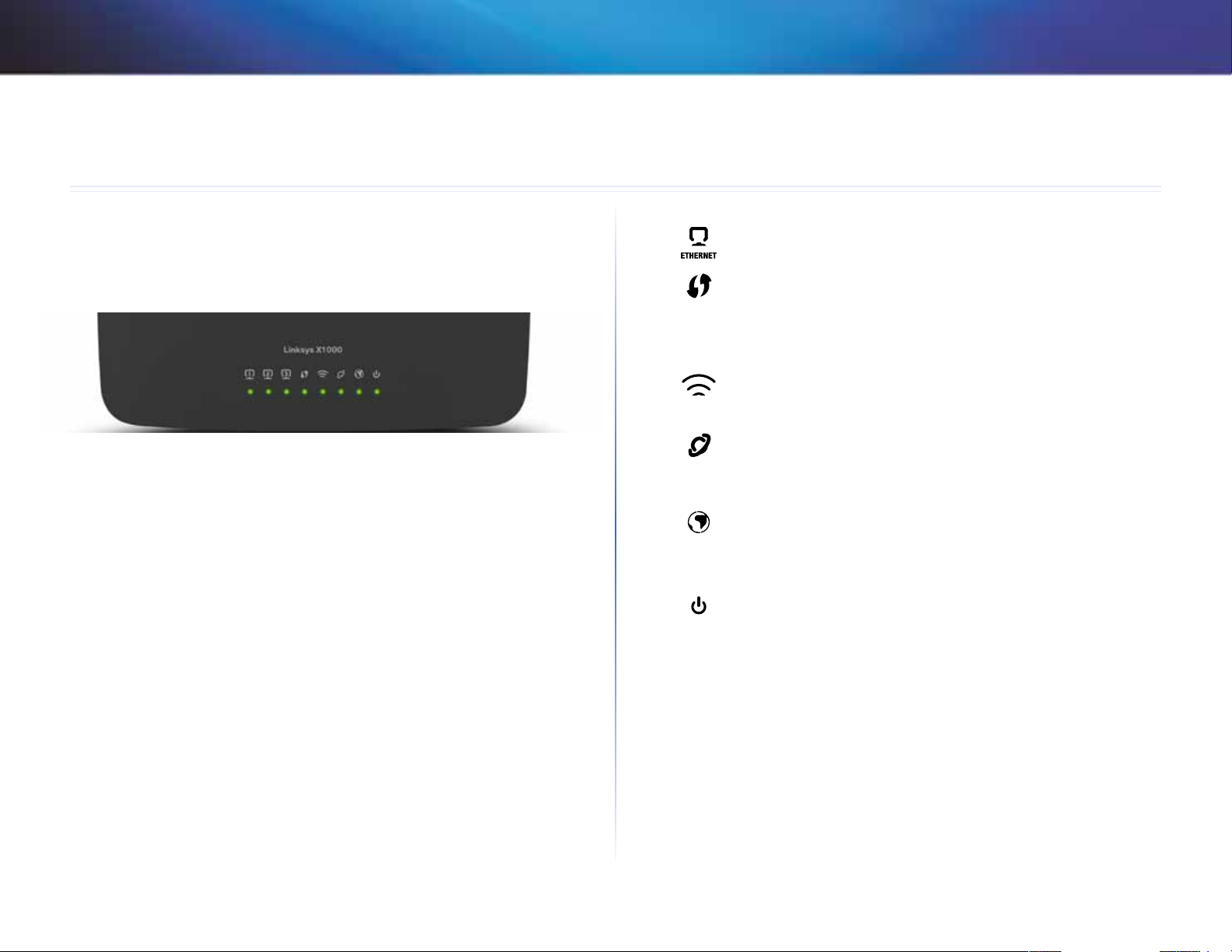
Linksys X-Series
Produktoversigt
Produktoversigt
X1000
Top
Ethernet—Hvis LED'en er tændt konstant, er modemrouteren
sluttet til en enhed gennem denne port.
Wi-Fi Protected Setup™—LED'en er tændt konstant, når
der er oprettet en Wi-Fi Protected Setup™-forbindelse. LEDindikatorerne blinker langsomt, mens Wi-Fi Protected Setup™
konfigurerer forbindelsen og blinker hurtigt, hvis der opstår fejl.
LED'en er slukket, når Wi-Fi Protected Setup™ er inaktiv.
Trådløs—Lyser, når den trådløse funktion er aktiveret. Den
blinker, når modemrouteren aktivt sender eller modtager data
over netværket.
WAN—Lyser grønt, når modemrouteren er tilsluttet en ADSLlinje direkte. Lyser blåt, når modemrouteren kun er konfigureret
som router og er forbundet med internettet via et separat
modem.
Internet—Lyser grønt, når modemrouteren har
internetforbindelse. Blinker grønt, når modemrouteren opretter
forbindelse til internettet. Lyser rødt, når modemrouteren ikke
kan indhente en IP-adresse.
Power—Lyser grønt, når modemrouteren tændes. Når
modemrouteren gennemgår selvdiagnose ved hver opstart,
blinker LED'en. Når diagnosen er fuldført, er LED'en tændt
konstant.
1
1
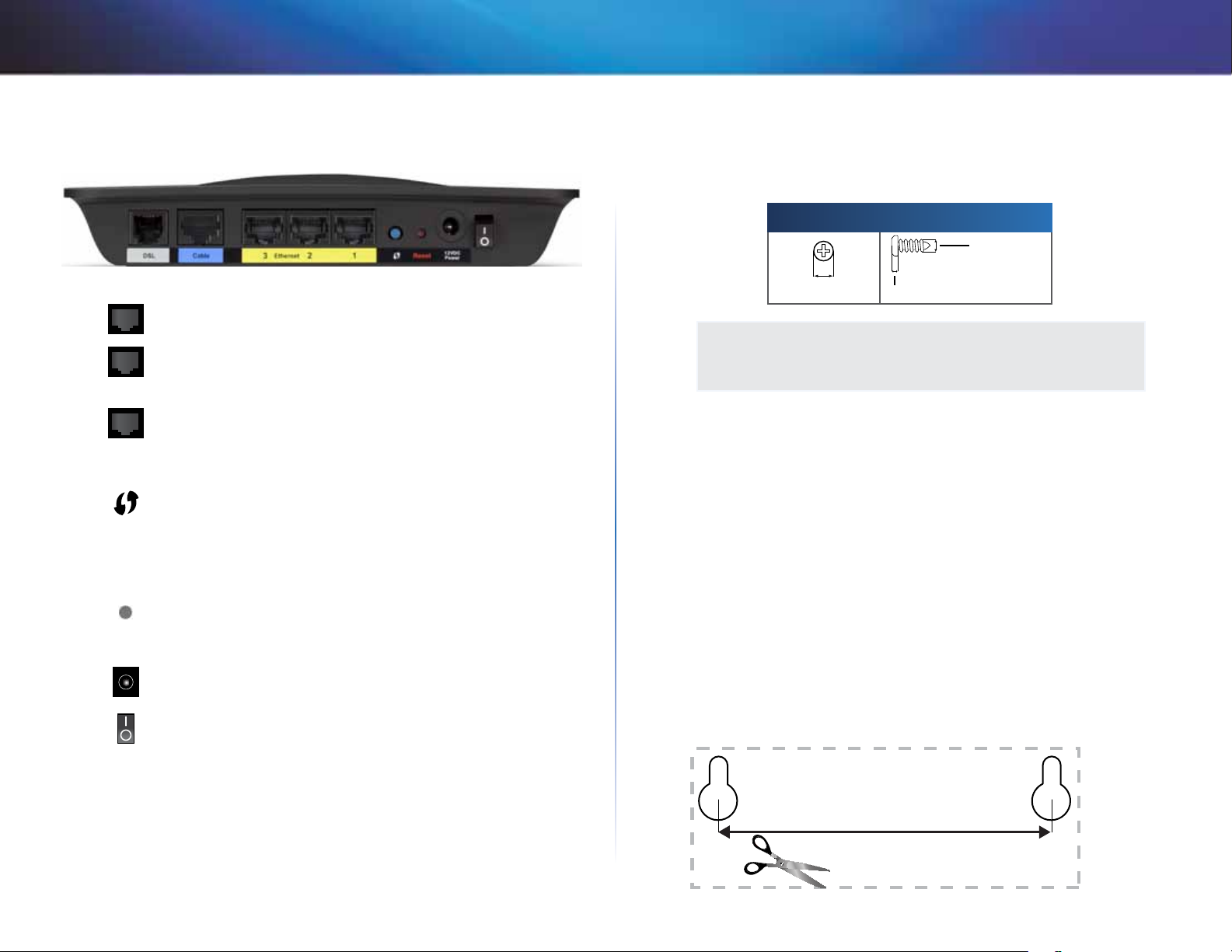
Linksys X-Series
Produktoversigt
Bagside
DSL—Opretter forbindelse til ADSL-linjen.
Cable (Kabel)—For at bruge modemrouteren kun som
router skal du bruge et netværkskabel til at forbinde denne
port med LAN/Ethernet-porten på et separat modem.
Ethernet—Disse Ethernet-porte forbinder modemrouteren
med computere og andre Ethernet-netværksenheder på
dit kabelforbundne netværk ved hjælp af Ethernet-kabler
(også kaldet netværkskabler).
Wi-Fi Protected Setup™-knap—LED'en er tændt konstant,
når der er oprettet en Wi-Fi Protected Setup™-forbindelse.
LED'en blinker langsomt, mens Wi-Fi Protected Setup™
konfigurerer en forbindelse, og blinker hurtigt med gult,
hvis der opstår en fejl. LED'en er slukket, når Wi-Fi Protected
Setup™ er inaktiv.
Reset (Nulstil)—Med denne knap kan du nulstille routeren
til fabriksindstillingerne. Tryk på Reset-knappen, og hold
den inde i ca. 5 sekunder.
Power port (Strømport)—Power-porten skaber forbindelse
til den medfølgende strømadapter.
Tænd/sluk-knap—Tryk på | (tænd) for at tænde modemrouteren.
Placering ved vægmontering
Routeren har to huller til vægmontering i bundpanelet. Afstanden mellem
hullerne er 75,6mm. Der skal bruges to skruer til at montere routeren.
Forslag til monteringsudstyr
7-8 mm 1,5-2 mm
BEMÆRK
Cisco er ikke ansvarlige for skader, der opstår som følge af
vægmonteret udstyr, der ikke er fastgjort.
Følg denne vejledning:
1. Fastslå, hvor du vil montere routeren. Kontroller, at væggen er jævn, flad,
tør og robust. Kontrollér også, at stedet er i nærheden af en stikkontakt.
2. Bor to huller i væggen. Sørg for, at hullerne er 75,6mm fra hinanden.
3. Sæt en skrue i hvert hul, og lad 3mm af hovedet stikke ud.
4. Placer routeren, så vægmonteringshullerne flugter med de to skruer.
5. Placer vægmonteringshullerne over skruerne, og skub routeren ned,
indtil skruerne sidder godt fast i vægmonteringshullerne.
Vægmonteringsskabelon
Udskriv denne side i 100 % størrelse.
Klip langs den stiplede linje, og placer skabelonen på væggen for at bore med nøjagtig
afstand.
3-4 mm
75,6 mm
2
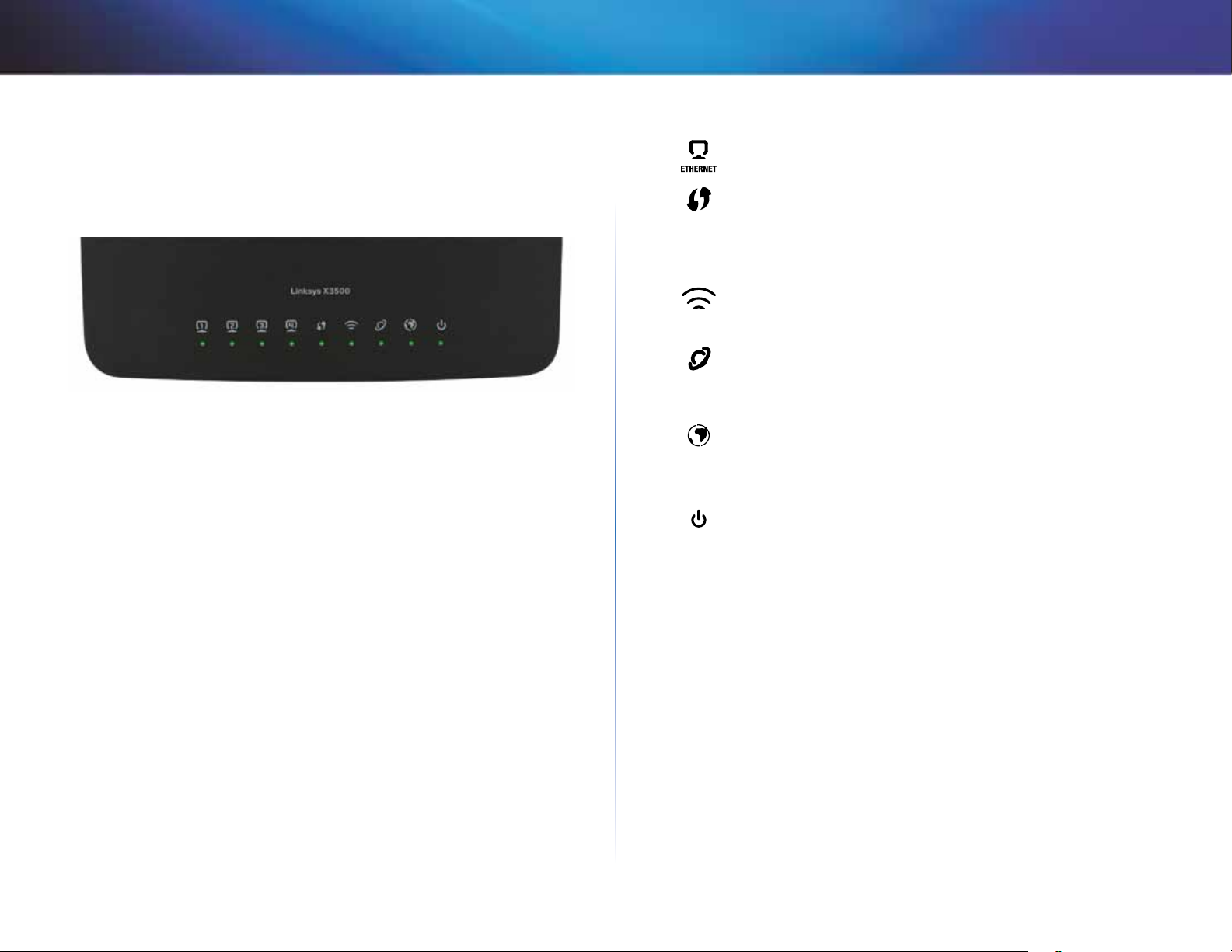
Linksys X-Series
Produktoversigt
X3500
Top
Ethernet—Hvis LED'en er tændt konstant, er modemrouteren
sluttet til en enhed gennem denne port.
Wi-Fi Protected Setup™—LED'en er tændt konstant, når
der er oprettet en Wi-Fi Protected Setup™-forbindelse. LEDindikatorerne blinker langsomt, mens Wi-Fi Protected Setup™
konfigurerer forbindelsen og blinker hurtigt, hvis der opstår fejl.
LED'en er slukket, når Wi-Fi Protected Setup™ er inaktiv.
Trådløs—Lyser, når den trådløse funktion er aktiveret. Den
blinker, når modemrouteren aktivt sender eller modtager data
over netværket.
WAN—Lyser grønt, når modemrouteren er tilsluttet en ADSLlinje direkte. Lyser blåt, når modemrouteren kun er konfigureret
som router og er forbundet med internettet via et separat
modem.
Internet—Lyser grønt, når modemrouteren har
internetforbindelse. Blinker grønt, når modemrouteren opretter
forbindelse til internettet. Lyser rødt, når modemrouteren ikke
kan indhente en IP-adresse.
Power—Lyser grønt, når modemrouteren tændes. Når
modemrouteren gennemgår selvdiagnose ved hver opstart,
blinker LED'en. Når diagnosen er fuldført, er LED'en tændt
konstant.
3
3
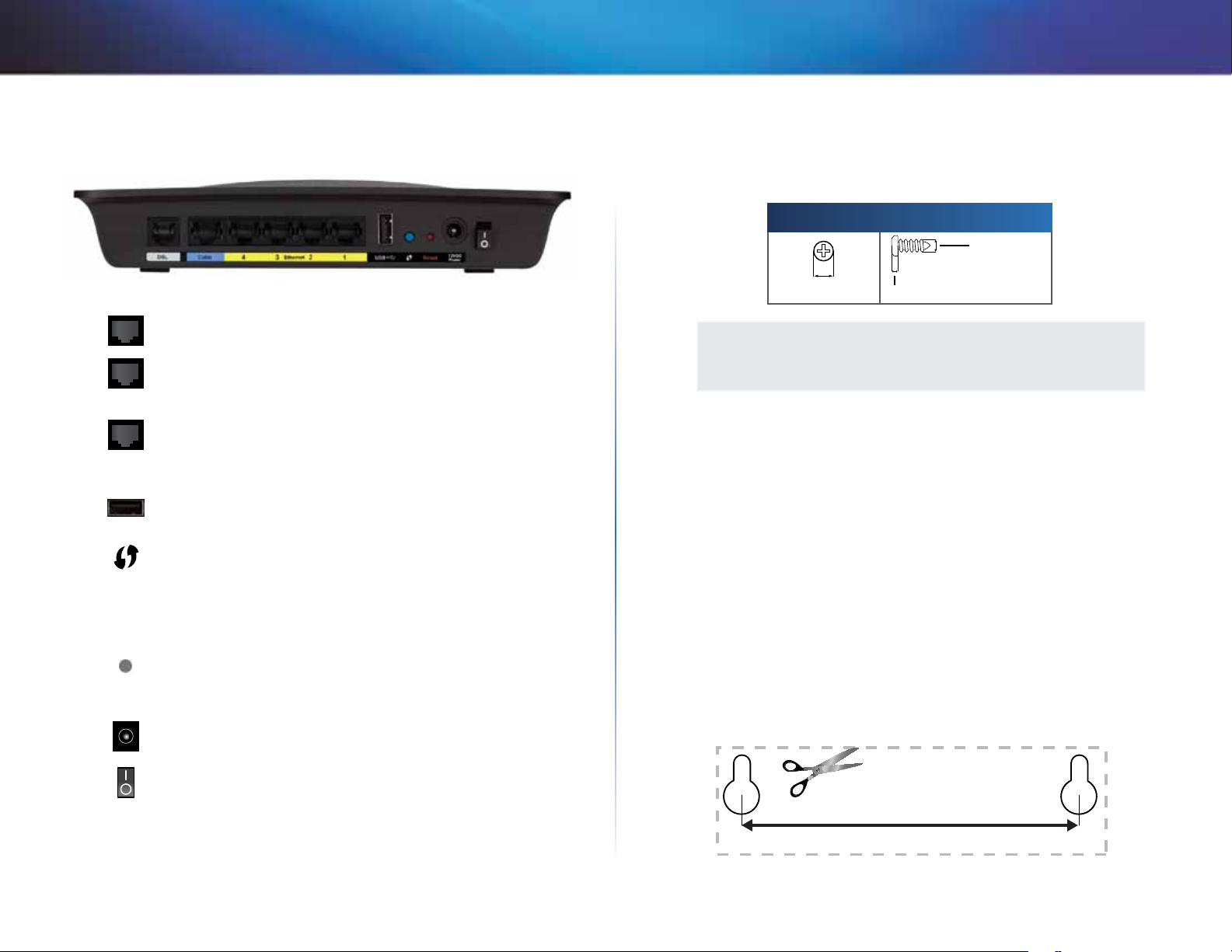
Linksys X-Series
Produktoversigt
Bagside
DSL—Opretter forbindelse til ADSL-linjen.
Cable (Kabel)—For at bruge modemrouteren kun som
router skal du bruge et netværkskabel til at forbinde denne
port med LAN/Ethernet-porten på et separat modem.
Ethernet—Disse Ethernet-porte forbinder modemrouteren
med computere og andre Ethernet-netværksenheder på
dit kabelforbundne netværk ved hjælp af Ethernet-kabler
(også kaldet netværkskabler).
USB– Slut et eksternt USB-drev til denne port for lagring af
netværksdata.
Wi-Fi Protected Setup™-knap—LED'en er tændt konstant,
når der er oprettet en Wi-Fi Protected Setup™-forbindelse.
LED'en blinker langsomt, mens Wi-Fi Protected Setup™
konfigurerer en forbindelse, og blinker hurtigt med gult,
hvis der opstår en fejl. LED'en er slukket, når Wi-Fi Protected
Setup™ er inaktiv.
Reset (Nulstil)—Med denne knap kan du nulstille routeren
til fabriksindstillingerne. Tryk på Reset-knappen, og hold
den inde i ca. 5 sekunder.
Power port (Strømport)—Power-porten skaber forbindelse
til den medfølgende strømadapter.
Tænd/sluk-knap—Tryk på | (tænd) for at tænde modemrouteren.
Placering ved vægmontering
Routeren har to huller til vægmontering i bundpanelet. Afstanden mellem
hullerne er 82,5mm. Der skal bruges to skruer til at montere routeren.
Forslag til monteringsudstyr
7-8 mm 1,5-2 mm
BEMÆRK
Cisco er ikke ansvarlige for skader, der opstår som følge af
vægmonteret udstyr, der ikke er fastgjort.
Følg denne vejledning:
1. Fastslå, hvor du vil montere routeren. Kontroller, at væggen er jævn, flad,
tør og robust. Kontrollér også, at stedet er i nærheden af en stikkontakt.
2. Bor to huller i væggen. Sørg for, at hullerne er 82,5mm fra hinanden.
3. Sæt en skrue i hvert hul, og lad 3mm af hovedet stikke ud.
4. Placer routeren, så vægmonteringshullerne flugter med de to skruer.
5. Placer vægmonteringshullerne over skruerne, og skub routeren ned,
indtil skruerne sidder godt fast i vægmonteringshullerne.
Vægmonteringsskabelon
Udskriv denne side i 100 % størrelse.
Klip langs den stiplede linje, og placer skabelonen på væggen for at bore med nøjagtig
afstand.
3-4 mm
82,5 mm
4
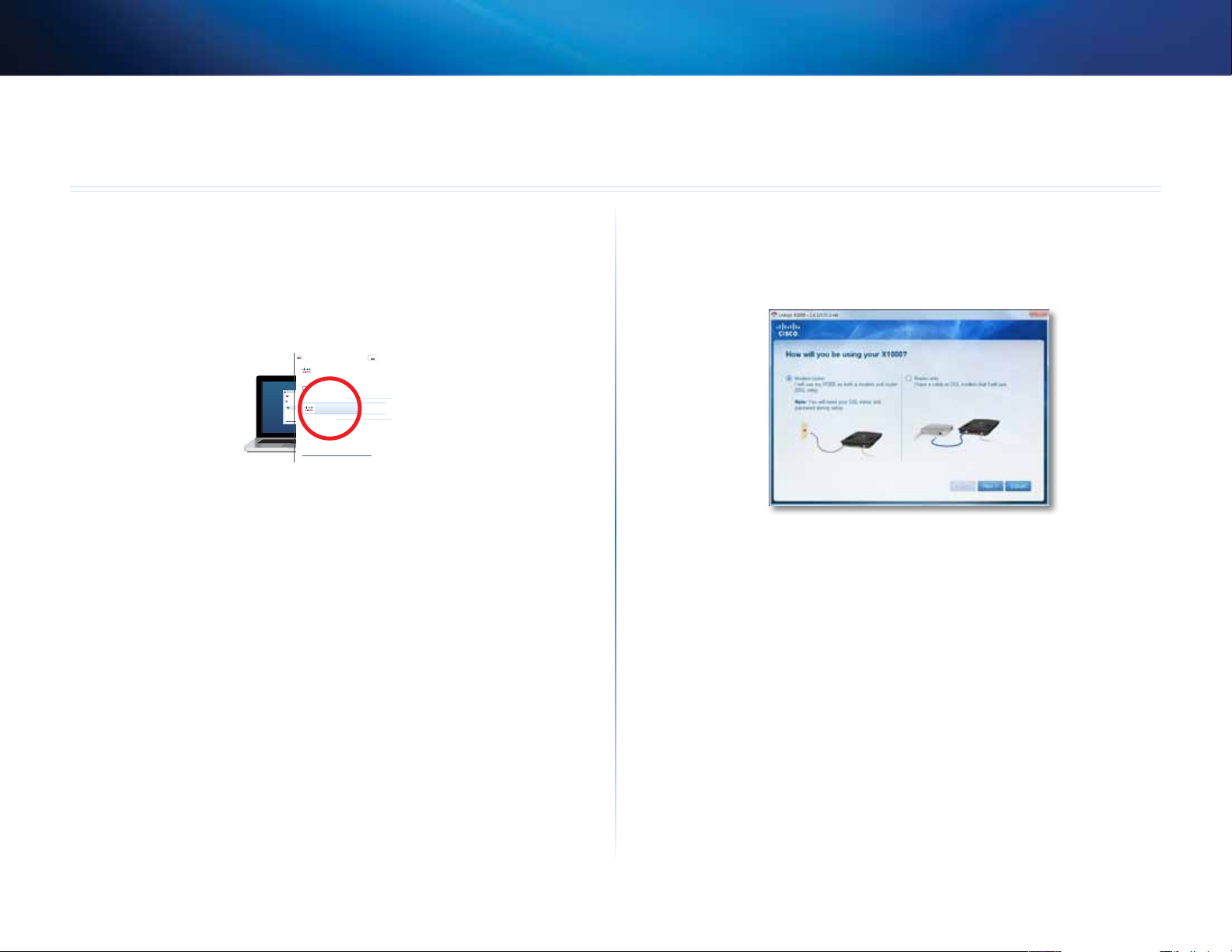
Linksys X-Series
Installation
Automatisk opsætning af din
modemrouter
1.
Læg cd'en i cd- eller dvd-drevet.
2.
Click Set up your Linksys Router (Konfigurer din Linksys-router).
AutoPlay
DVD/CD-RW Drive (E:) Linksys
Router Setup
Always do this for software and games:
AutoPlay
DVD/CD-RW Drive (E:) Linksys
Router Setup
Install or run program
Always do this for software and games:
Install or run program
Set up your Linksys Router
Set up your Linksys Router
Published by Cisco Consumer Products LLC
General options
Published by Cisco Consumer Products LLC
Open folder to view files
using Windows Explorer
Speed up my system
using Windows ReadyBoost
General options
Set AutoPlay defaults in Control Panel
Open folder to view files
using Windows Explorer
Speed up my system
using Windows ReadyBoost
Set AutoPlay defaults in Control Panel
Hvis du ikke får vist dette:
• Windows: Klik på Start, Computer, og dobbeltklik på cd-drevet og
Opsætning-ikonet.
• Mac: Dobbeltklik på cd-ikonet på skrivebordet, og dobbeltklik på
Opsætning-ikonet.
3.
Læs licensvilkårene, marker afkrydsningsfeltet, og klik derefter på Next
(Næste).
Installation
4.
På skærmen How will you be using your X1000/X3500 (Hvordan
vil du bruge din X1000/X3500) skal du klikke på Modem-router
(Modemrouter) eller Router only (Kun router) og klikke på Next (Næste).
(X1000-skærmbilleder vises)
• Modem-router (Modemrouter): Brug X1000/X3500 som både
DSL-modem og router. Hvis du har en DSL-internetudbyder, giver
denne valgmulighed internetadgang og netværksforbindelse for
computerne i hjemmet, uden at du behøver separat modem og router.
• Router only (Kun router): Hvis du har et separat kabel- eller
DSL-modem til internetadgang, giver denne valgmulighed
netværksforbindelse for computerne i hjemmet.
Skærmen We are now setting up your Linksys X1000 (Nu konfigurerer vi
din Linksys X1000/X3500) åbnes. Du bliver derefter bedt om at tilslutte
kablerne til routeren.
5
5
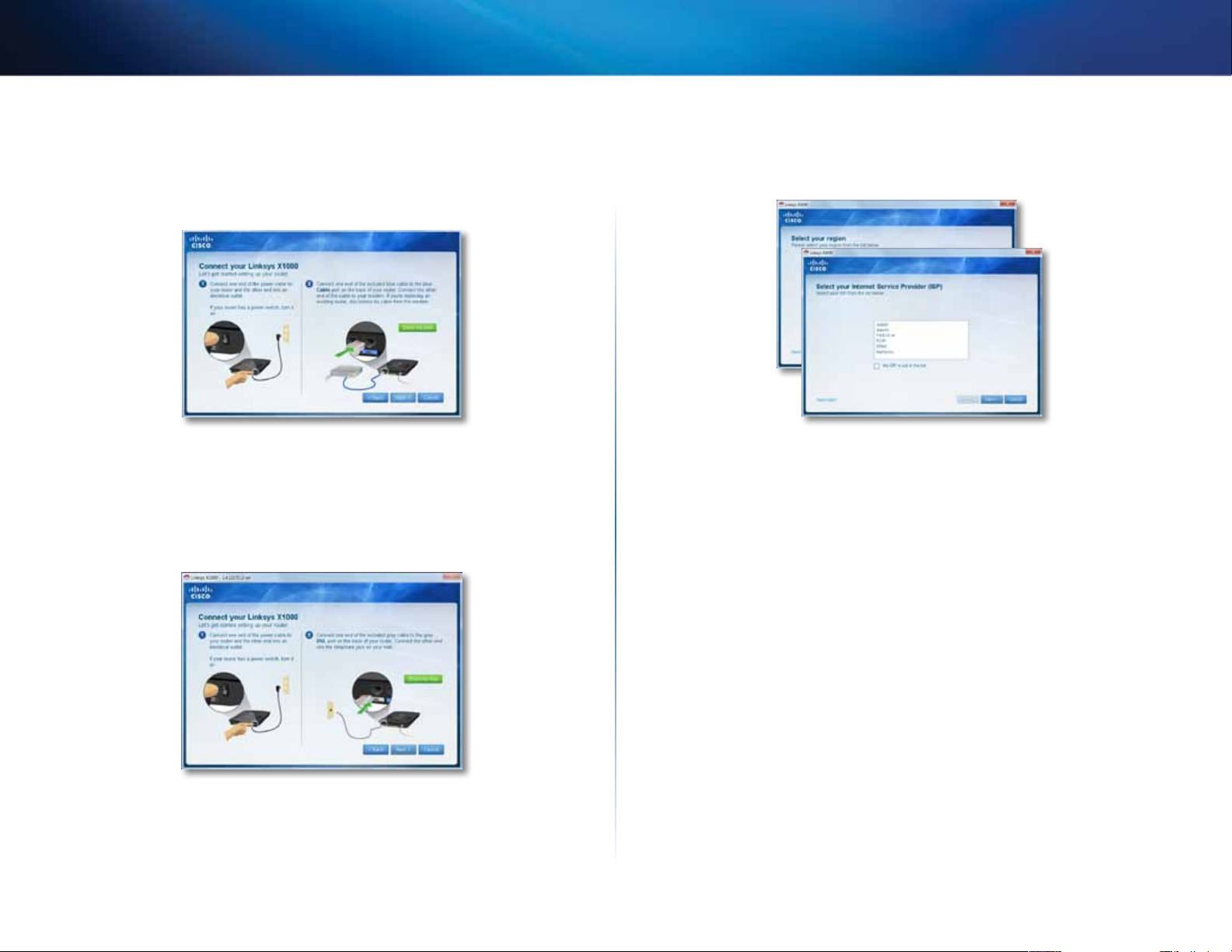
Linksys X-Series
5.
Hvis du valgte Router only (Kun router) i trin 4:
a.
Tilslut strømkablet, og tænd derefter for Power-knappen.
b.
Slut det blå kabel til Cable-porten bag på routeren og til modemmet,
og klik derefter på Next (Næste).
Installation
c.
Vælg dit område, klik på Næste, og vælg derefter din internetudbyder.
Hvis du bliver bedt om det, skal du indtaste dit DSL-kontonavn og din
adgangskode.
c.
Følg vejledningen på skærmen for at afslutte opsætningen.
6.
Hvis du valgte Modem-router (Modemrouter) i trin 4:
a.
Tilslut strømkablet, og tænd derefter for Power-knappen.
b.
Slut det grå kabel til modemrouterens DSL-port og til telefonstikket
på væggen.
Bliver du bedt om at indtaste dine ISP-oplysninger.
Eller spring den automatiske registrering af dit område over, og
konfigurer din internetforbindelse manuelt ved at vælge My region
is not in this list (Mit område findes ikke på listen). Tryk derefter
på Next (Næste). Brug oplysninger fra din internetudbyder til at
gennemføre de tilbageværende skærmbilleder for DSL-indstillinger,
internettype og kontooplysninger.
d.
Følg vejledningen på skærmen for at afslutte opsætningen.
6
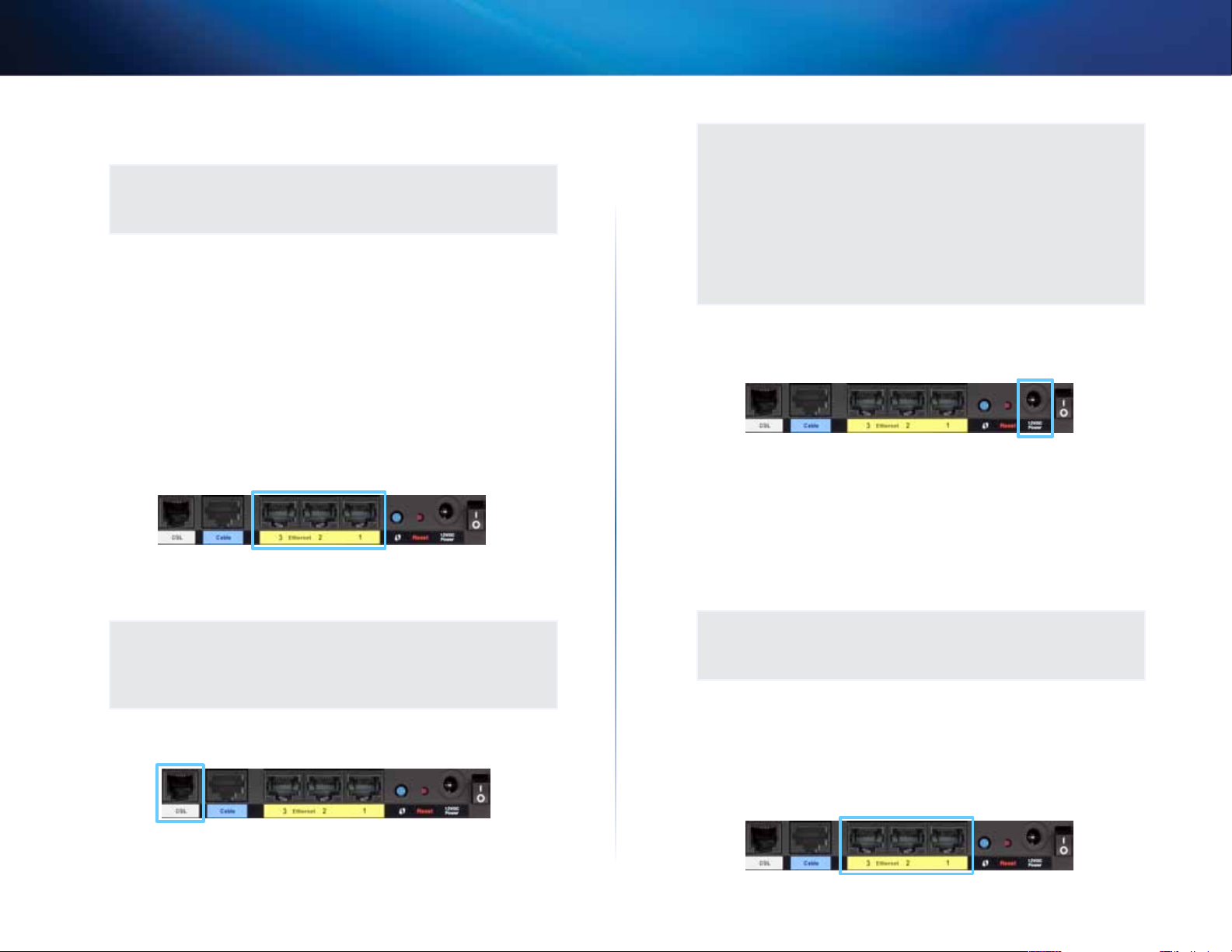
Linksys X-Series
Installation
Manuel opsætning af din modemrouter
BEMÆRK
Kør installations-cd-rommen for at installere modemrouteren. Se
nedenstående trin, hvis du ikke kan køre installations-cd-rommen.
Tilslut din modemrouter
Sådan tilsluttes din modemrouter:
1.
Sluk for alle dine netværksenheder, inklusive din computer/computere
og modemrouteren. Hvis du bruger et modem i øjeblikket, skal du
frakoble det nu – modemrouteren erstatter dit modem.
2.
Tilslut den ene ende af det medfølgende Ethernet-kabel til computerens
Ethernet-adapter og den anden ende til en Ethernet-port på bagsiden
af modemrouteren. (X1000-porte vises)
3.
Gentag trin 2 for hver yderligere computer eller enhed, som du vil slutte
til modemrouteren.
BEMÆRK
Hvis computerens Ethernet-adapter ikke er konfigureret, skal du
se i dokumentationen til Ethernet-adapteren for at få yderligere
oplysninger.
4.
Slut den ene ende af telefonkablet til DSL-porten på bagsiden.
BEMÆRK
Hvis du oplever statisk støj på telefonlinjen, skal du muligvis bruge
et mikrofilter eller en splitter. (Dette er påkrævet for brugere i
Storbritannien. Andre brugere skal kontakte deres internetudbyder
for at få hjælp. ISDN-brugere behøver ikke et mikrofilter.) Hvis du
skal bruge et mikrofilter, skal du installere et for hver telefon eller
fax, som du bruger. For at installere et mikrofilter skal du sætte det
i et telefonstik med ADSL og derefter slutte den ene ende af det
medfølgende telefonkabel til mikrofilterets DSL-port.
6.
Slut den ene ende af strømadapterledningen til Power-porten og den
anden ende til stikkontakten.
7.
Tænd for computeren, som du vil bruge til at konfigurere modemrouteren.
8.
LED'erne for Power, Trådløs og Ethernet (en for hver tilsluttet computer)
tændes. Hvis ikke, skal du kontrollere, at modemrouteren er tændt, og at
kablerne er tilsluttet korrekt.
Konfigurer din modemrouter kun som router
BEMÆRK
Kør installations-CD-ROM til at installere modemrouteren. Hvis du
ikke kan køre installations-CD-ROM, henvises til nedenstående trin.
Sådan konfigurerer du din modemrouter som router:
1.
Tilslut den ene ende af det medfølgende Ethernet-kabel til computerens
Ethernet-adapter og den anden ende til en Ethernet-port på bagsiden
af modemrouteren.
5.
Slut den anden ende af telefonkablet til telefonstikket med ADSLtjeneste eller mikrofilter.
7
